
パソコンを買うときは、何を基準に選べばいいのかな?店員さんのおすすめを買えば問題ないのかな?
こんな疑問ありませんか?
パソコンのスペック表は専門用語が多く、初めて買う方はどこが違うのか。
どのパソコンを買えばいいのか本当に迷いますよね。
なので今回は、スペック表で最低限確認するべき5ヶ所を紹介していきたいと思います。
この5ヶ所をしっかりと確認することで、あとから後悔することがなくなります。
![]() 絶対確認するべき5ヶ所
絶対確認するべき5ヶ所
- CPU
- メモリ
- ストレージ
- ディスプレイ
- バッテリー

では紹介していきたいと思います!
パソコンを買うときは性能表をしっかり確認しよう
CPU(プロセッサー)

CPUはパソコンの性能を、大きく左右する部品です。
CPUには大きく2つのメーカーがあり、さらにシリーズが細かく分かれています。
もしどれを選んだらいいのか迷っている方は、CPUの選び方を一度確認してみましょう。
メモリ
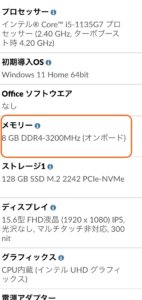
メモリが大きいと複数のアプリを起動しても、動作が遅くなりにくくなります。
どのくらいのメモリが必要かわからない方は、メモリ増設で後悔しない選び方!交換は簡単です!をご覧ください。
ストレージ
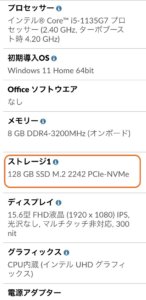
ストレージは、パソコンのデータを保存する場所です。
そのためストレージが大きいほど、写真や書類などのデータを多く保存することができます。
ストレージが小さいと、データを移動したり削除する頻度が多くなります。
またHDDやSSDといった種類があるので、詳しく知りたい方はSSD/HDD 増設・換装【選び方編】をご覧ください。
ディスプレイ
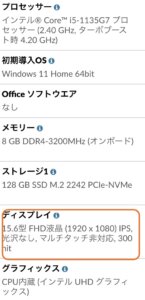
パソコンディスプレイは大きくなると文字も大きくなり、見やすいという特徴があります。
しかし大きくなるほど本体も大きくなるので、ノートパソコンの場合には持ち運びが大変になります。
営業マンや主婦などのタイプ別におすすめのディスプレイサイズを紹介したディスプレイサイズの選び方 が参考になると思うので、よかったら参考にしてみてください。
バッテリー
ノートパソコンを外で使う人はバッテリー性能もしっかりと確認したいポイントです。
メーカーごとに表示されているバッテリーの使用可能時間は、何も作業しない状態で、何時間後にバッテリーが切れるかを表した数字です。
実際には何かしらの作業をすることになるので、表示されている半分程度の時間を目安にしましょう。
パソコンを買うときについて
契約のとき
パソコンを買う時は
- パソコンだけ買う場合
- パソコン購入と同時にネットも契約する場合
の2つのパターンがあります。
パソコンだけを買うなら普通に買って問題ありませんが、ネットも契約する場合はキャンペーンやどの会社と契約するのか決める必要があります。
ウイルス対策について
Window(ウインドウズ)を買う場合は、パソコンを買うと同時にセキュリティソフトも同時に購入するようにしましょう。
ウイルスは結構身近な存在で、感染するとパソコンが壊れたり個人情報が流出したりします。
安く抑えたい方は3年単位で安く使えるESETがおすすめです。1ヶ月の無料お試しも出来るので、ぜひ試してみましょう。

ESETはウイルスからしっかり守ってくれるとのレビュー多く、安心して使えるセキュリティソフトです!
パソコンを買うときに安く済ませる方法
パソコンをできるだけ安く買いたいという方は、外付けHDDがおすすめです。
外付けHDDとはパソコン内部ではなく、外部にハードディスクを付ける方法です。
接続はUSB1本でできるのでとても簡単です。
【まとめ】パソコンを買うときについて
今回はパソコンを買うときについて紹介させていただきましたが、いかがでしたでしょうか?
パソコンを買うときは店員さんの言うことだけを聞いて買ってしまうと、店側が本当にあなたが必要なパソコンではなく、店側が売りたいパソコンを買わされてしまう場合があります。
今回紹介した5箇所を最低限確認して買うことで、後悔しないパソコンを選ぶことができます。
![]() 絶対確認するべき5ヶ所
絶対確認するべき5ヶ所
- CPU
- メモリ
- ストレージ
- ディスプレイ
- バッテリー
もしわからないことがあれば、コメント欄からご連絡ください。
またパソコンを安く買う裏技のような方法を大容量SSDパソコンを安く買う方法→EaseUS Todo PCTransで簡単に!で紹介していますので、ぜひ参考にしてみてください。

ここまで読んでいただき、ありがとうございました!






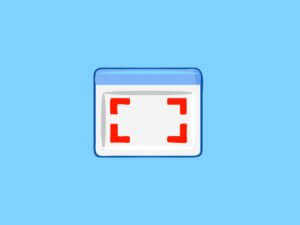



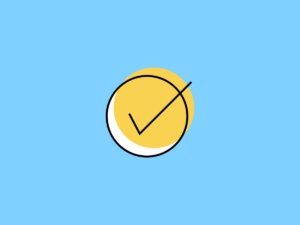
コメント